PS標尺怎麼調出來 PS調出標尺的快捷鍵是哪個
PS標尺怎麼調出來?使用標尺來將圖片進行處理,可以將圖片處理的定位變得更加精準。但是在打開PS的時候是默認不顯示標尺的。所以有很多小夥伴不知道如何將PS標尺進行調出。系統城已為大傢帶來瞭PS調出標尺的教程,並且還有PS調出標尺快捷鍵說明,有需要的小夥伴快來系統城看看吧。

Adobe Photoshop CS3官方版
Adobe Photoshop CS3官方版是一款由Adobe公司開發設計的軟件,這款軟件是公認好用的平面美術設計軟件,用戶使用瞭這款軟件就可輕松編輯視頻圖層上的動畫圖形。系統城為大傢提供瞭詳細的入門教程以及幾個常見問題的使用教程,有需要的小夥伴快來系統城下載Adobe Photoshop CS3官方版軟件使用吧。
PS調出標尺的快捷鍵是哪個?
PS調出標尺的快捷鍵:Ctrl+R
PS標尺怎麼調出來?
1、首先在要調出PS標尺工具時,點擊PS上方菜單欄裡面的那個視圖菜單項,在出現的下一級菜單裡面,點擊下圖中第二個箭頭所指的那一項。
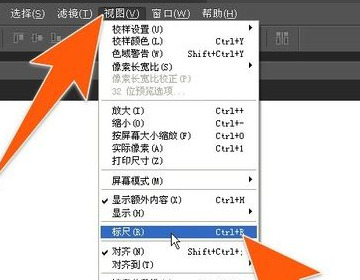
2、現在,標尺工具就出來瞭,當要使用的話,把鼠標放在任一一側的標尺上,按住鼠標左鍵向畫佈上拖動即可。
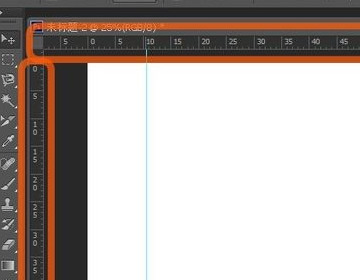
3、在使用PS標尺工具時,如果要更改標尺工具的顯示單位,那麼可以點擊上方的編輯,再點擊彈出的那個首選項,然後再選擇裡面的單位那一項。
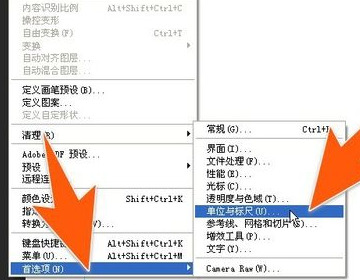
4、這樣在打開窗口裡面的單位與標尺這一項裡面,在標尺的右側,點擊一下即可從下拉項裡面去選擇熟悉和習慣的標尺單位,就完成瞭。
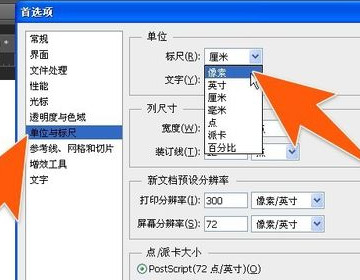
以上就是系統城為大傢帶來的PS調出標尺教程,以及PS調出標尺快捷鍵說明,希望能幫助大傢學會使用PS調出標尺,系統城感謝您的觀看。
推薦閱讀:
- PS鋼筆工具怎麼摳圖 PS鋼筆摳圖教程詳細步驟
- PS證件照換底色怎麼將白色換成藍色 PS證件照換底色教程
- PS填充快捷鍵是什麼 PS怎樣填充快捷鍵內容識別
- PS怎麼畫圓 PS怎麼在圓圈裡填充顏色
- PS怎麼畫直線條 PS怎麼用鋼筆工具畫直線條